Molti utenti di VirtualBox hanno riscontrato almeno una volta il messaggio 'FATAL:impossibile leggere dal supporto di avvio! Sistema interrotto. ' A volte viene visualizzato anche 'Nessun supporto di avvio trovato ! Sistema interrotto '.
Questo errore è più comune quando si tenta di avviare una nuova macchina virtuale, ma non è impossibile che si verifichi su una macchina virtuale esistente se manca il disco rigido virtuale.
Nota :Questo problema ha a che fare esclusivamente con VirtualBox e può essere riscontrato su qualsiasi sistema operativo host, sia esso Windows, Mac OS o Linux.
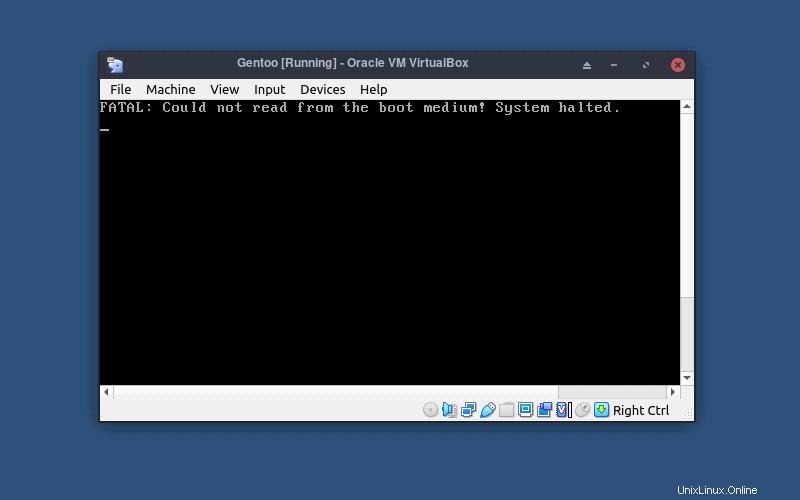
Cosa causa questo errore "Impossibile leggere dal supporto di avvio"?
Ci sono due ragioni principali alla base di questo problema:
- VirtualBox non punta a un sistema operativo, né a una ISO montata né a un disco rigido virtuale con un sistema operativo avviabile. Quando crei una macchina virtuale per la prima volta, devi montare una ISO avviabile come Ubuntu. Se monti una ISO avviabile prima di avviare la tua macchina virtuale, riuscirai ad avviare il sistema con successo.
- Il CD/DVD Il controller del dispositivo di archiviazione è configurato come SATA . Può verificarsi un altro problema, se si monta accidentalmente l'iso avviabile su un controller del dispositivo di archiviazione SATA anziché su IDE. VirtualBox funziona senza problemi quando un dispositivo di archiviazione SATA punta a un disco rigido virtuale, ma questo non è il caso di una ISO avviabile.
Come risolverlo?
Se non sei sicuro di quale dei 2 motivi si applica a te, posso mostrarti una soluzione che copre entrambi e, infine, smettere di ricevere il messaggio di errore.
Passaggio 1 :fai clic con il pulsante destro del mouse sulla macchina virtuale che non è uno stato avviabile e fai clic su impostazioni.
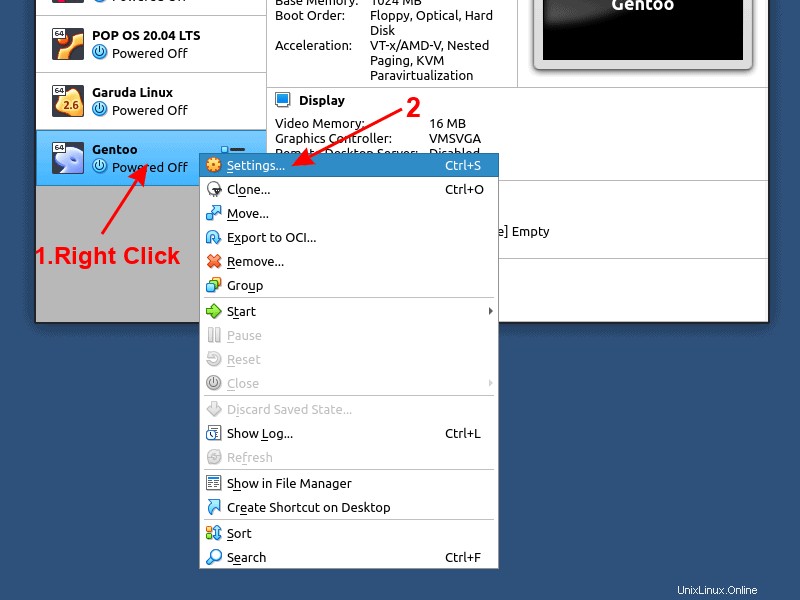
Passaggio 2 :Una volta aperto il menu delle impostazioni, segui i passaggi per accedere alla memoria> Controller:IDE> Scegli l'iso avviabile e fai clic su OK.
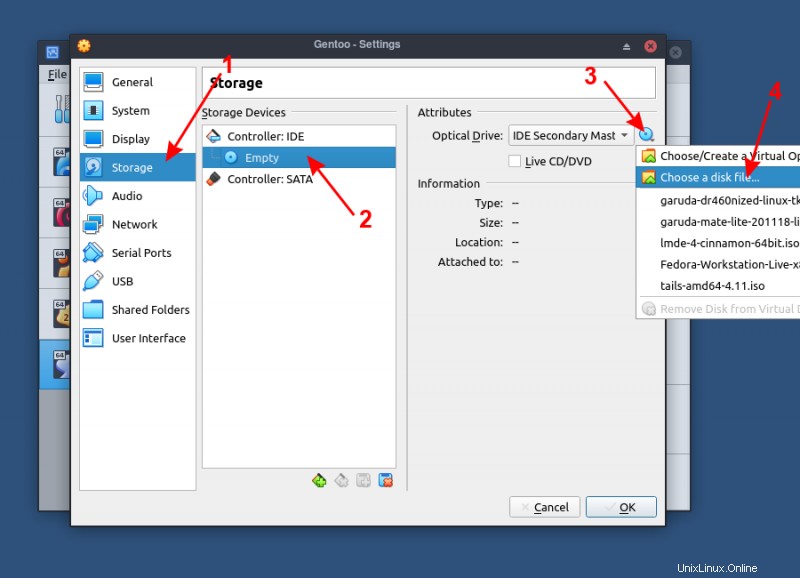
Passaggio 3 :avvia la tua macchina virtuale e dovresti essere in grado di avviare normalmente dall'iso montato.
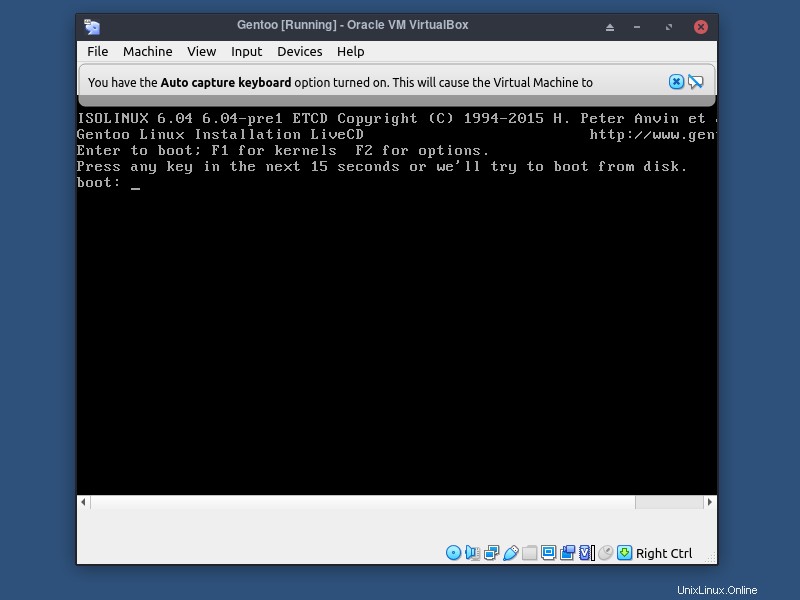
Conclusione
Il problema di avvio di VirtualBox è molto comune e facile da risolvere, ma può essere frustrante se non sai cosa fare. Se sei un lettore abituale di It's FOSS, sai già che la tecnologia di virtualizzazione è tra i miei interessi. Se ci hai scoperto di recente e sei curioso di iniziare ad esplorare le funzionalità di VirtualBox, ti consiglio di iniziare a sperimentare questa guida che tratta l'installazione di Fedora su VirtualBox, poiché puoi andare oltre una semplice installazione.